
サーバー監視システムを電子工作した話 その3
こんにちは!
今回はサーバー監視システム製作の最終回ということで、主にハードウェア製作について書いていきます。全体のシステムやソフトウェアについては前回の記事は以前書いているので、興味がある方はそちらも合わせてご覧ください。
サーバー監視システムを電子工作した話 その1
サーバー監視システムを電子工作した話 その2
電気回路
今回製作する電気回路は以下のうような感じです。見ていただければわかるとおり、6本のDigital IOのPinにLEDと抵抗をつけているだけなので特に説明することはありません。6本のうち5本はモニタリングするサーバーソフトに対応し、残りの1本はこのシステム自体が動いているかどうかを表すLEDに接続しています。下の図では抵抗の大きさを180Ωと書いていますが、実際に実装した抵抗の大きさはもっと大きいものだった気がします(細かい数値はあまりちゃんと覚えていないですw)。
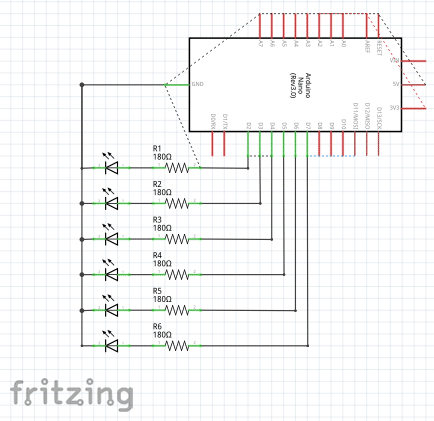
Arduino nano
今回使用するのはArduinoシリーズのうち、Arduino nanoという基盤です。基本的な構成や性能は前々回紹介したArduino Unoと同じですが、より実装しやすいように小型化したタイプ。PCとの接続ポートが比較的メジャーなマイクロUSBなのも嬉しいところです(欲を言えばUSB-Cにしてほしいところですが、欲しいものがあれば自分で作るべきなのかも知れませんw)。見た目はこんな感じ。
> 2020/10/17追記。 すいません、大嘘書いていましたw Arduino nanoのポートはマイクロUSBではなく、デジカメなどでよく使われるUSB-mini Bですね。

ただ、実際に使ったのはArduino nanoの純正品ではなく廉価版のコピー品。このあたりの考え方は前々回に書いたとおりですね。正規代理店の純正品だと3,000円くらいかかりますが、廉価版のコピー品ならばアマゾンで一個あたり500円くらいで購入できます。
もちろん、純正品は各種保証がついていたり品質も信頼できるというメリットがあるのでどっちが良いという話ではなく、用途や予算を考えながら適切に選ぶのが正しいのでしょう。今回は個人のちょっとしたDIYなので、そこまでのお金をかけて信頼を買うようなものでもないと判断しての選択です。
ブレッドボードでのプロトタイピング
電気回路と使う基盤が決まったので、さっそくハードウェアの製作といきたいところですが、まずしなければならないのはプログラムの動作チェックです。いきなり本格的に作りはじめてしまうと後戻りできくなってしまったり、きちんと動作せずにはじめからやり直すみたいなことが起こってしまうので、少しずつ段階的に仕上げていくわけですね。
最終的には基盤や各種部品をユニバーサル基板にはんだ付けしますが、まずは手軽に使えるブレッドボードを使って回路やプログラム側に問題ないかをチェックします。この記事の書き方だとソフトとハードを別々に作っているように見えるかも知れませんが、実際はこのブレッドボードでのプロトタイプとソフトウェアのプログラミンは相互に修正しあいながら作っていく感じですね。まさにプロトタイピングって感じです。

ブレッドボードでの実際の回路はこんな感じ。電気回路の部分でも書いたとおり、回路としては極めてシンプルなのであまり書くことはないですねw それぞれの出力ピンから抵抗とLEDを通してGroundに落としているだけです。実際にパソコンのプログラムを接続して動作テストをしている風景はこんな感じ。


意図的に特定のソフトを停止して、対応するLEDがきちんと光ってくれるかどうかをチェックしているところですね。今回はハードウェア部分が単純だったので、上手くいかない時の問題点の切り分けは比較的楽でした(問題点のほとんどはソフトウェア側だと特定できたので)。複雑な回路なんかだと、問題点がハードウェア側にあるのか、ソフトウェア側にあるのかを特定するだけでも、それなりのスキルとノウハウが必要とされそうな気がします。
ユニバーサル基板への実装
ブレッドボードで動作が確認できたら、今度はこれをユニバーサル基板に実装してきます。もちろん、単純に作って動作が確認できればOKならば特にユニバーサル基板に移す必要は無いのですが、今回は長期的に使えるように、ひとつの装置として固定化します。

ブレッドボードで動かすだけならワイヤーを刺したり抜いたりすればいいだけなので楽なのですが、基盤に固定するためにはんだ付けが必要になるので作業は一気にハードルがあがりますね。はんだ付けなんて学生時代の実習以来なのでクオリティはお察しというレベルですw まあ、専門は電気ではないのではんだ付けは学生時代もほんのちょっとやったくらいで、もともとあまり慣れているわけではないんですけどね。


基盤の最終的な形状はこんな感じ。何度か配置を組み直したりしているので、変なところにハンダの跡とか残ってしまっていますが、まあ別に問題ないでしょう。ウラ面はちょっと悲惨なことになっていますが、表面の見た目は想像していたよりは綺麗に配置できたかなぁとは思っています。
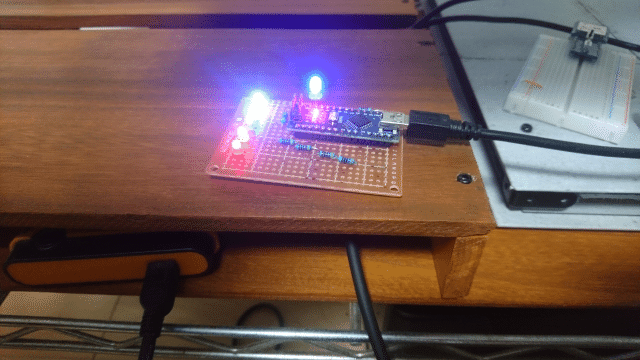
実際に基盤単体でテストしてみたところ、無事に動作が確認できました! ハンダ付けはショートしたりしないように細心の注意をしながらやっていますが、実際に電気を通す段階だとどうしても緊張してしまいますねw 数百円程度なので諦めもつきますが、配線が間違っていたりショートしていたりすると基盤が壊れて使えなくなることも全然起こりえますからね。
ケースの製作
ここからは電気的な作業はないので気が楽です。ケースは100均で買ってきたプラスチックケースとMDF材、金具を使ってサクッと作っていきます。あとはノートPCのデスクトップ化のときに使ったスペーサを流用して基盤の脚を作る感じですね。USBを差し込むところの穴はドリルとはんだごてを駆使してあけていきます。

こういうケースを作っていてちょっと思ったのは、3Dプリンターが欲しいなぁということですw 安い部品で作れるので別に価格的には問題ないのですが、こういうものを作るのにちょっと手間がかかるので、3Dプリンターでサクッと作れると他の部分に集中できるので理想的だなぁとは思います。3Dプリンターの製作を外注できるサービスとかもあるみたいなので、まずはそういうものから使ってみるのも良いかも知れません。
まあそれは置いておいて、こちらが最終的な運用の様子です。

このときはLEDを光らせるために敢えてサーバーのソフトを止めていますが、普段は青の起動ランプのみがついている状態です。これにて、なにか異常が起こったり時にランプを光らせて教えてくれる、という当初の予定は果たせました!
全体的にそこまで複雑なシステムではないですが、ソフトからハードまでの一連の製作をやるのはなかなか良い経験になりましたし、なによりも作っていて楽しかったですね! 特に電子工作部分はこれまであまりやってなかった部分なので、今回やってみてまた出来ることの幅が少し広がったかなと思います。実際に、これをつくってから既に色々と電子工作は進めていたりするので、単純なシステムとはいえ自分でやってみる意味は大きいなと。そういった制作物なんかは今後もこのnoteで紹介していければいいですね!
まとめ
ここまで、3回に渡ってサーバーの監視システムの製作について書いていきました! 全体の構想からソフトウェア側のプログラミング、ハードウェアの製作とやってきたわけですが、無事に形になって非常に満足です。
今回の最後に書きましたが、いかに大したものではなくとも、自分ですべてやりきって、しっかり動くものが作れたという点で達成感もありましたし、作っていて非常に楽しかったです! ブレッドボードでのプロトタイピングからユニバーサル基板への実装と言う一連の流れを体験できたのも良い体験になりました。今後も、いろいろと作っていきたいですね!
それでは、また!
この記事が気に入ったらサポートをしてみませんか?
